Исправление «Устройство не запускается. (Код 10)» Ошибка
Недавно я пытался установить USB - принтер на свой компьютер с Windows XP , и после того , как Windows обнаружила принтер, я получил следующее сообщение об ошибке:
The device cannot start. (Code 10)
Если у вас возникла та же проблема, вот несколько способов устранения неполадок с USB - устройствами. Во-первых, если у вас более одного компьютера, вам нужно определить, связана ли проблема с вашим USB -устройством или с компьютером, подключив USB - устройство ко второму компьютеру. Если он устанавливается нормально и работает, то это проблема с вашим компьютером.

Если нет, возможно, что-то не так с USB - устройством. Однако это также может быть плохой драйвер, который не работает ни на одном компьютере, независимо от того, к какому из них вы его подключаете. В любом случае, вот четыре способа попытаться решить проблему:
Способ 1 (Method 1) — удалить(– Uninstall) и обновить(Update USB) драйвер USB
Эта ошибка в основном вызвана старыми драйверами устройств, которые необходимо обновить. Лучший способ убедиться, что у вас установлена самая последняя и актуальная версия драйвера для устройства, — перейти на веб-сайт производителя и загрузить его оттуда.
Затем вы хотите перейти в Диспетчер устройств( Device Manager) , и если вы видите устройство в списке с желтым восклицательным знаком, щелкните его правой кнопкой мыши и удалите текущий драйвер, который вызывает проблемы.
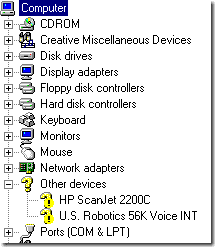
Переподключите устройство и при запросе драйверов устройства укажите на папку с новыми драйверами. Если желтого восклицательного знака нет, вы можете щелкнуть правой кнопкой мыши и вместо этого выбрать «Обновить драйвер»(Update Driver) . Если это не работает, попробуйте способ 2!
Способ 2. (Method 2) Используйте кабели/порты USB 1.1(– Use USB 1.1) или 2.0 .
Это может показаться довольно простым и очевидным, но об этом следует упомянуть, поскольку это может вызвать эту проблему. Если вы, как и я, занимаетесь информационными технологиями, у вас, вероятно, валяется 50 USB - кабелей от мертвых USB -принтеров, камер и т. д.
Если вы попытаетесь использовать кабель USB 1.1(USB 1.1) для устройства USB 2.0 или кабель USB 2.0(USB 2.0) для устройства USB 1.1 , вы можете получить эту ошибку. Убедитесь, что вы используете правильный тип USB - кабеля с правильной скоростью устройства. Будьте осторожны, это может быть так же просто, как переключение кабелей!
Кроме того, если вы подключаете устройство USB 2.0 к порту, который поддерживает только USB 1.1 , у вас может возникнуть эта проблема! Если у вас старый компьютер и вы подключаете к нему новые USB -устройства, возможно, вам придется приобрести внешний USB - концентратор, поддерживающий USB 2.0 .
Способ 3 (Method 3) — удалить(– Uninstall) все USB- контроллеры
Если это не сработает, возможно, вам придется удалить и переустановить все ваши USB - контроллеры! К счастью, это не так сложно сделать, и Windows автоматически переустановит драйверы для вас! Это не испортит вашу систему или что-то еще, если вы беспокоитесь об этом.
По сути, перейдите в Диспетчер устройств(Device Manager) ( Пуск — Панель управления — Система —(Start – Control Panel – System – Hardware) вкладка «Оборудование») и разверните раздел « Контроллеры универсальной последовательной шины(Universal Serial Bus Controllers) ».

Щелкните правой кнопкой мыши на каждом из них и выберите « Удалить(Uninstall) » . Как только вы удалите их все, перезагрузите компьютер, и Windows переустановит все контроллеры USB . Теперь подключите ваше USB -устройство, и, надеюсь, оно установится без проблем! Обязательно используйте этот третий метод, если USB - устройство работает нормально на другом компьютере, потому что это означает, что что-то повреждено с USB - контроллерами.
Способ 4 — Получить внешний USB-концентратор
Наконец, эта проблема может быть вызвана тем, что устройство не получает достаточно энергии! Поэтому, если у вас есть монитор или клавиатура, которые действуют как концентратор (имеют на нем USB - порты), вы можете получить эту ошибку просто потому, что через клавиатуру и на внешний жесткий диск USB не проходит достаточно энергии!(USB)
В этом случае вам придется купить внешний USB -концентратор, а затем подключить USB - устройства, чтобы не получить ошибку «устройство не запускается».
Надеюсь, один из описанных выше способов решит вашу проблему с USB - устройством! Если нет, напишите комментарий, и я постараюсь помочь! Наслаждаться!
Related posts
Fix Это Device не может запустить Code 10 ошибка
Fix Touchpad error Это устройство не может запустить (Code 10) на Windows 11/10
Исправить код ошибки Центра обновления Windows 8E5E03FA
Как исправить «Файл библиотеки iTunes не может быть сохранен» в Windows 10
Как исправить ошибку «Устройство TPM не обнаружено» в Windows
Исправить ошибку Windows 8/10 «Не удалось подключиться к Магазину»
Fix Error Code 0x80004005: неопределенная ошибка в Windows 10
Исправить «Вызов LoadLibraryEx для фильтра ISAPI c:… isapi.dll не удалось»
Fix Device Driver Error Code 41
Как объединить видео в Windows 10
Исправьте повторяющиеся клавиши с помощью этих советов
Исправить ошибку «Фоновая интеллектуальная служба передачи» не запускается
Fix No Bootable Device Error на Windows 10
Как открыть торрент-файлы на Windows 10 и Mac
Как оптимизировать настройки TCP/IP в Windows 10
Как исправить мерцание светодиодов в корпусе вашего ПК
Как исправить ошибку «Стоп: 0x000000F4 синий экран» в Windows
Как сделать полный сброс зависшего iPhone или Android-устройства
Как исправить, что AirDrop не работает с iPhone на Mac
Как исправить «Устройство вывода звука не установлено» в Windows 10
